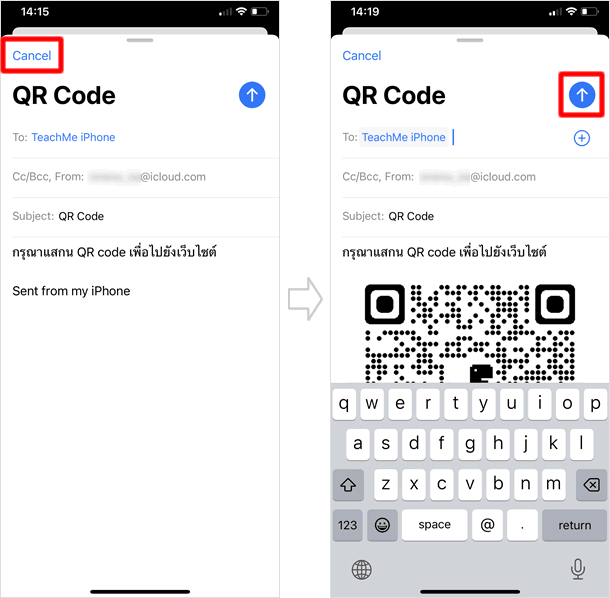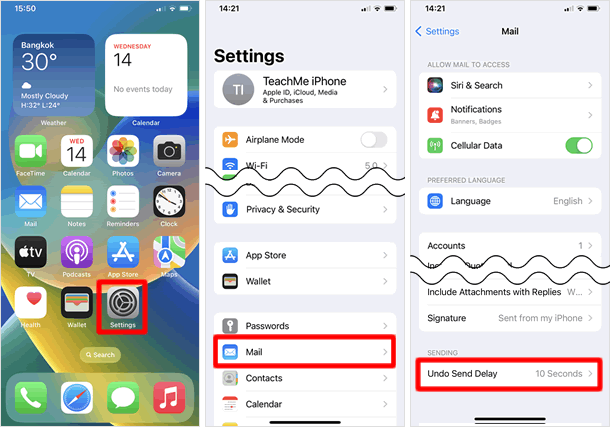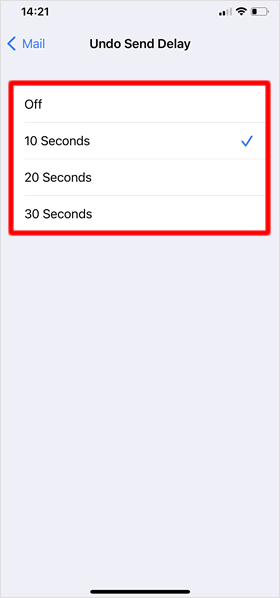iOS 16: วิธียกเลิกส่ง บนแอป เมล (Mail)
บน iOS 16 เมื่อใช้แอปเมล (Mail) คุณสามารถเรียกคืนอีเมลหลังจากส่งได้ อีกทั้งยัง ตั้งค่าการหน่วงเวลาสำหรับอีเมลทั้งหมด เพื่อให้คุณมีเวลาเพิ่มขึ้นเล็กน้อยในการยกเลิกส่งอีเมลได้อีกด้วย
วิธียกเลิกส่ง
ส่งอีเมล
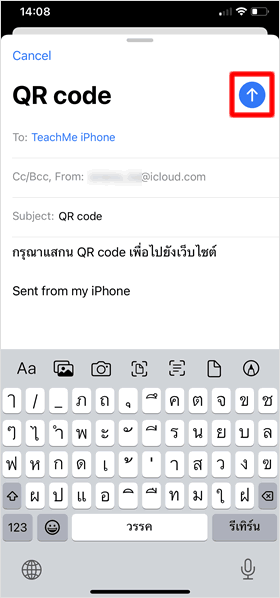
เปิดแอป Mail จากหน้าจอโฮม ต่อมา เขียนเนื้อหาอีเมลของคุณ โดยแตะ ปุุ่ม ปุ่ม [New] หรือ [Reply] จากนั้นแตะที่ปุ่ม [Send] เพื่อทำการส่งอีเมล
แตะที่ [Undo Send ]
บริเวณด้านล่างของหน้าจอ "Mailboxes" หรือ " Inbox" แตะ [Undo send] เพื่อดึงอีเมลกลับมา โดยค่าเริ่มต้น อีเมลจะถูกส่ง 10 วินาทีหลังจากที่คุณแตะปุ่มส่ง ดังนั้นคุณสามารถแตะที่ [Unsend] ภายในช่วงเวลานี้เท่านั้น
ยกเลิก หรือ แก้ไข แล้วส่งอีเมลอีกครั้ง
หน้าจอแก้ไขเนื้อหาอีเมล จะปรากฏขึ้น คุณสามารถเลือกแตะ [Cancel] เพื่อลบฉบับร่างทิ้ง หรือ แก้ไขเนื้อหาตามต้องการ แล้วแตะที่ปุ่ม [Send] เพื่อส่งอีเมลใหม่อีกครั้ง
ตั้งค่าการหน่วงเวลา
ระยะการหน่วงเวลาเพื่อยกเลิกการส่งอีเมล ในค่าเริ่มต้น 10 วินาที แต่สามารถเปลี่ยนแปลงได้
เปิดแอป [Settings]
บนหน้าจอโฮม แตะแอป [Settings] เลื่อนหน้าจอลงมายังหัวข้อ [Mail] > [Undo Send Delay] ตามลำดับ
เลือกระยะเวลาที่ต้องการ
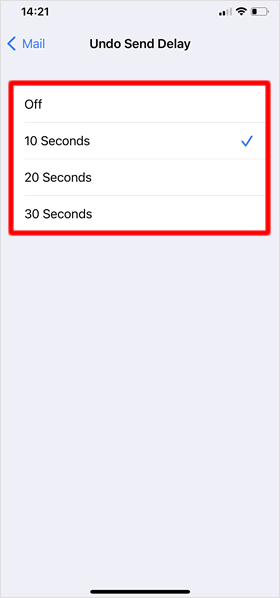
แตะเลือกระยะหน่วงเวลา ที่ต้องการใช้ใน การยกเลิกการส่ง จนเครื่องหมายถูกแสดงอยู่บริเวณด้านหลัง
หากคุณเลือก [Off ] อีเมลจะถูกส่งทันที หลังจากที่คุณแตะปุ่มส่ง
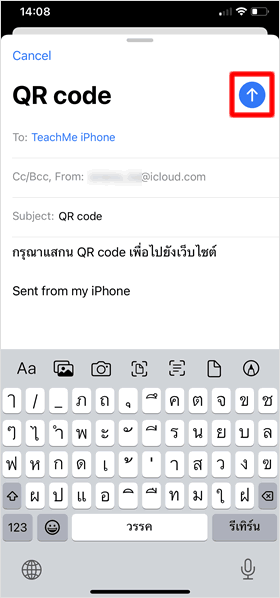
![แตะที่ [Undo Send ]](https://th.teach-me.biz/images/mail/undosend/2.gif)